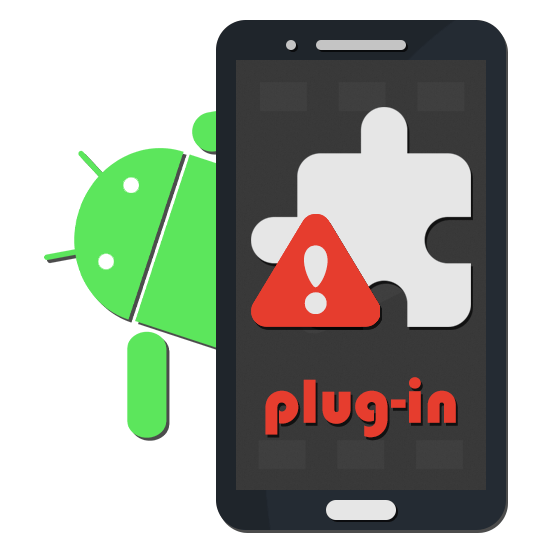Зміст
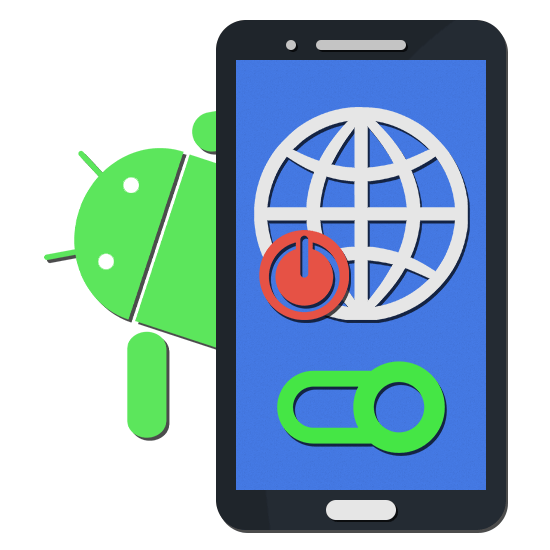
На Android-пристроях Інтернет є важливою складовою, що гарантує справну роботу багатьох системних служб і синхронізацію облікового запису Google з серверами. При цьому для функціонування самого Інтернету необхідно вручну включити передачу даних або Wi-Fi. У цій інструкції ми розповімо про методи активації інтернет-з'єднання на Андроїд.
Включення Інтернету на Android
Ця стаття в першу чергу призначена для тих випадків, в яких вже налаштовано Інтернет-підключення і відсутні будь-які несправності на тлі відсутності налаштувань мережі відповідно до оператором стільникового зв'язку. Якщо ж вам необхідно дізнатися більше про параметри, обов'язково ознайомтеся з іншою статтею на нашому сайті. В іншому випадку ми не можемо гарантувати правильної роботи інтернету.
Детальніше: Як налаштувати Інтернет на Android
Спосіб 1: Панель сповіщень
Панель повідомлень на Андроїд, яку також прийнято називати шторкою, дозволяє отримати швидкий доступ до основних функцій смартфона, включаючи передачу даних і Wi-Fi. За рахунок цього можна підключитися до Інтернету, буквально не виходячи за межі робочого столу або взагалі не виводячи телефон з режиму блокування.
- На версії Андроїд 4.x через шторку не можна зробити включення або виключення Інтернету, так як в цьому випадку кнопки є ярликами швидкого доступу до налаштувань, а не окремими елементами управління. Отримати до них доступ можна, натиснувши по значку в правому верхньому куті при розгортанні панелі повідомлень. Це стосується як Wi-Fi, так і мобільної передачі даних.
- Щоб активувати Інтернет на чистому Android версії 5.x+, відкрийте шторку і натисніть по одному з двох значків, зазначених на скріншоті. У першому випадку буде вироблено підключення до мережі Wi-Fi, а в другому &8212; активована мобільна передача даних.
- При використанні пристроїв Samsung оболонка Galaxy значно відрізняється залежно від версії. Однак незважаючи на це, панель повідомлень і доступ до елементів управлінням Інтернетом залишаються незмінні. Для активації Wi-Fi тапніте по значку з однойменною підписом, в той час як для мобільного інтернету слід натиснути " Передача даних»
.
Читайте також: як увімкнути інтернет на Samsung
- Крім сказаного, на будь-якому пристрої через шторку доступний «режим польоту» , При активації якого миттєво блокуються будь-які з'єднання, будь то Wi-Fi або мобільна передача даних. Навіть на Android версії 4.x цей режим можна активувати і деактивувати через панель повідомлень, тим самим вплинувши на роботу підключень. Якщо з якихось причин значок літака підсвічений, обов'язково тапніте по ньому для включення Інтернету.
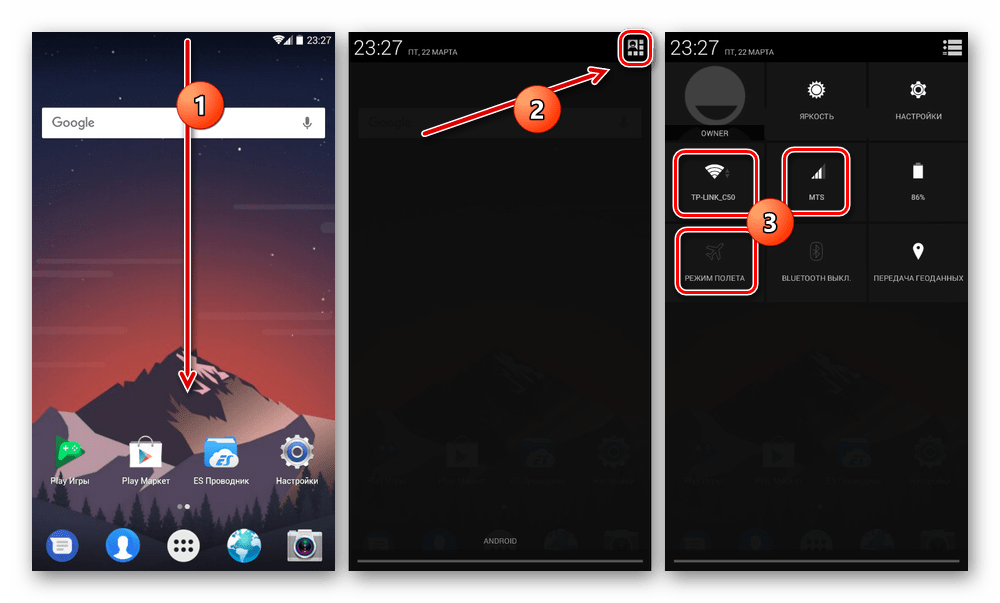
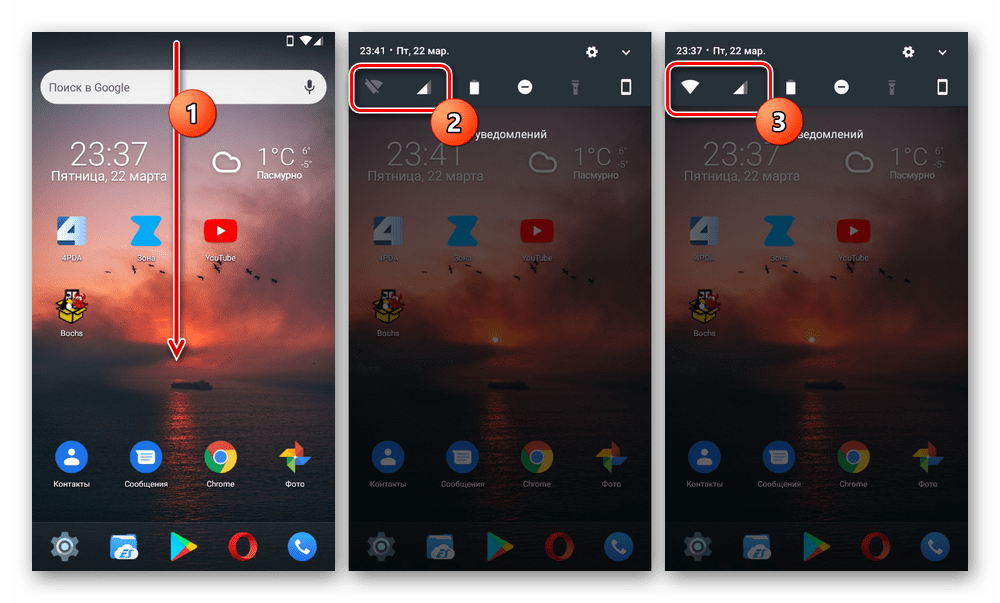
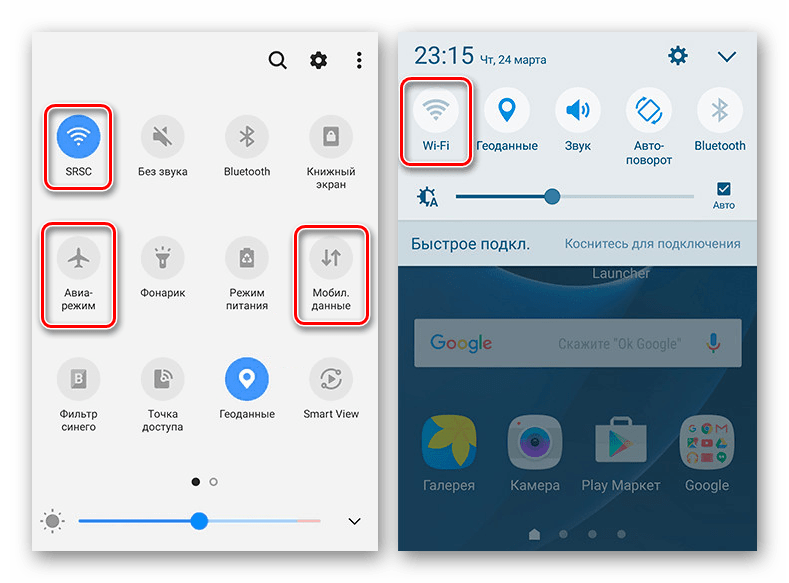
Ми розглянули всі функції, пов'язані з Інтернетом і доступні через панель сповіщень на смартфоні. При цьому враховуйте, що крім представлених варіантів існує маса фірмових оболонок, кілька видозмінюють шторку, значки і багато інших аспектів.
Спосіб 2: Налаштування телефону
У порівнянні з панеллю повідомлень, розділ з настройками надає дещо більше інструментів для управління інтернет-з'єднанням, розглядати які, однак, ми не будемо. При цьому деякі дії можуть сильно відрізнятися в залежності від виробника девайса і встановленої оболонки. Якщо ви входите в число власників таких смартфонів, знайти потрібні пункти можна інтуїтивно, покладаючись на назви.
Wi-Fi
- Для активації Wi-Fi перейдіть в розділ»Налаштування" і в блоці " бездротові мережі» тапніте по рядку «Wi-Fi» . На сторінці скористайтеся повзунком на верхній панелі.
- В результаті після виконаних дій повинен буде з'явитися список доступних мереж. Натисніть за відповідним варіантом, по необхідності введіть пароль і дочекайтеся появи підпису " підключено» .
- Процедура повністю аналогічна на чистому Android будь-якої версії, але відрізняється на пристроях з фірмовою оболонкою. Наприклад, на Samsung Galaxy S8 потрібно спочатку перейти до розділу «підключення» , відкрити сторінку «Wi-Fi» і тільки після цього скористатися повзунком.
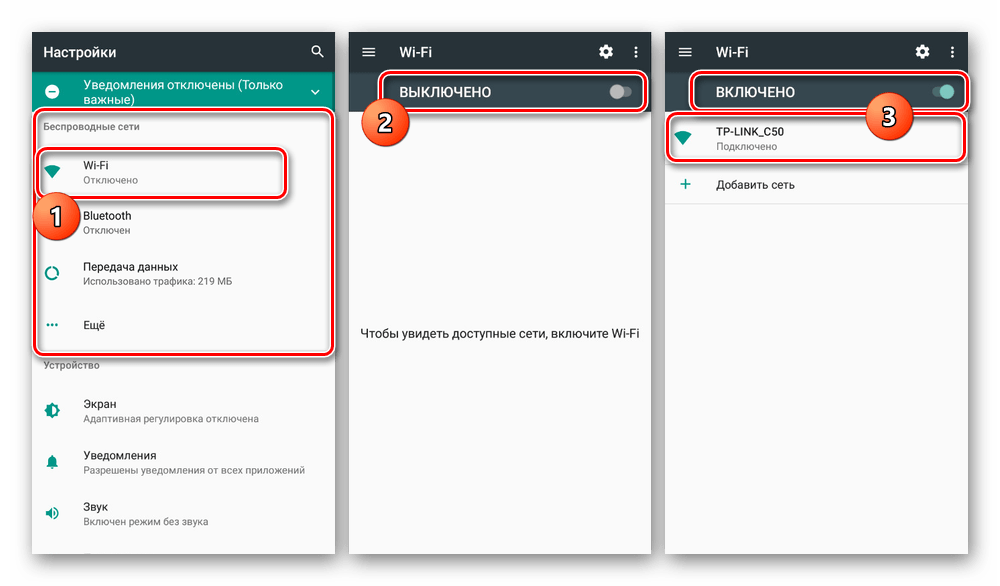
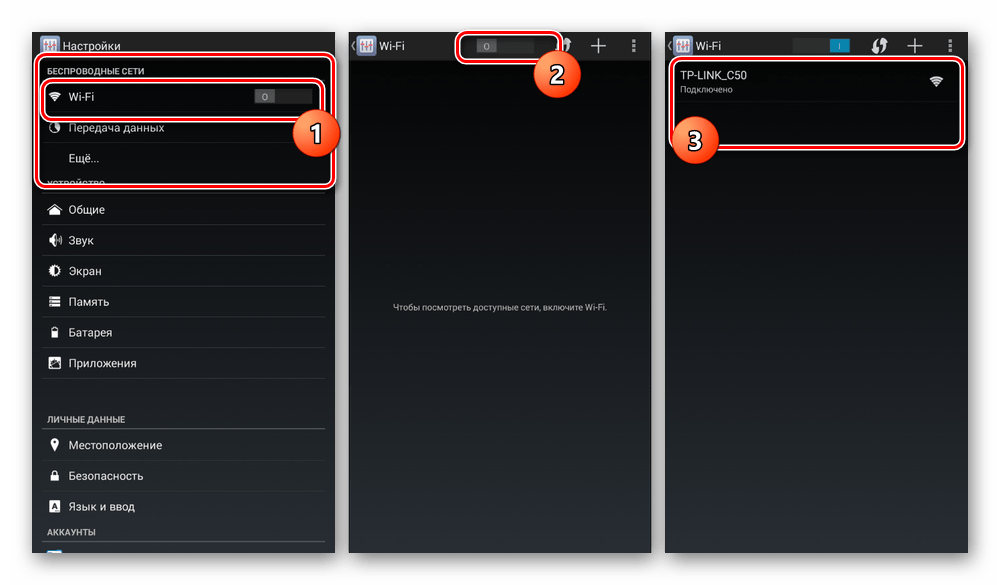
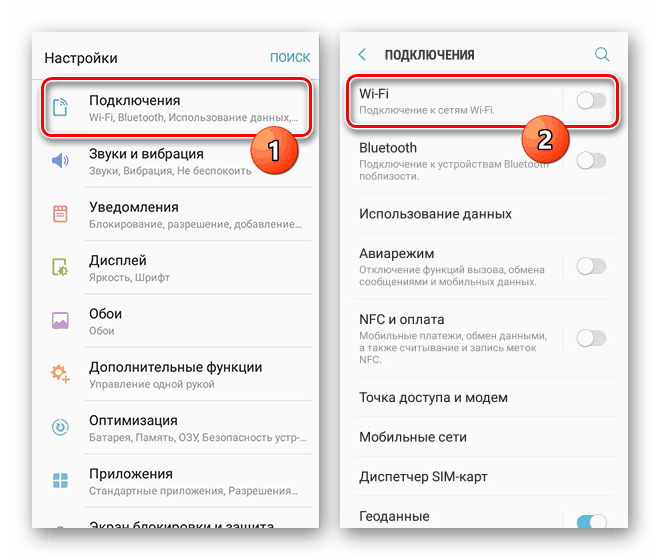
Читайте також:
вирішення проблем з роботою Wi-Fi на Android
що робити, якщо Wi-Fi на Android не підключається
Передача даних
- Активація мобільної передачі даних, як і Wi-Fi, відбувається однаково для будь-якої версії операційної системи. Для цього треба відкрити системні параметри і вибрати пункт " Передача даних» в блоці " бездротові мережі» .
- На наступній сторінці тапніте по повзунку " мобільний трафік» або " мобільні дані» . Про успішне включення можна буде дізнатися за рахунок появи елементів для управління лімітом трафіку.
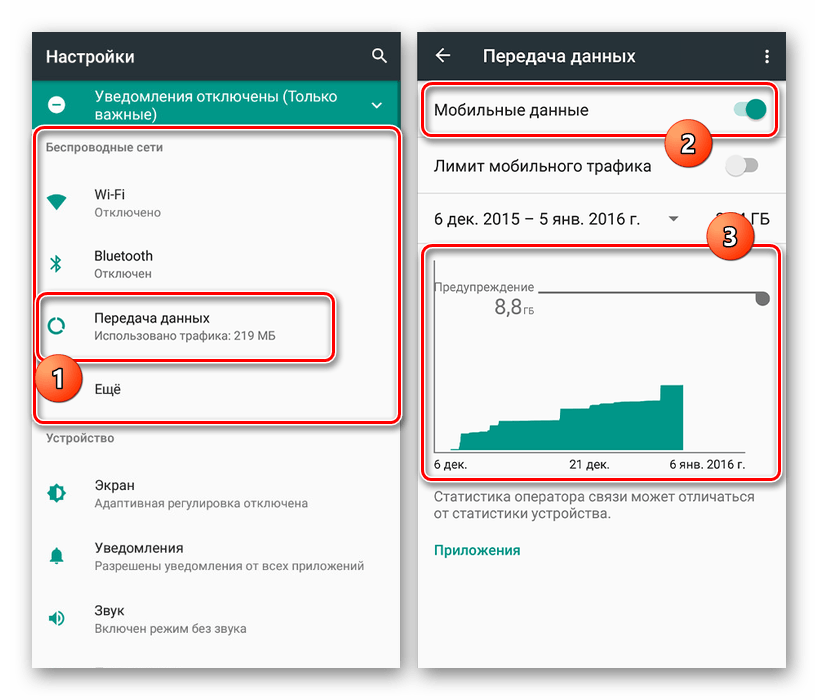
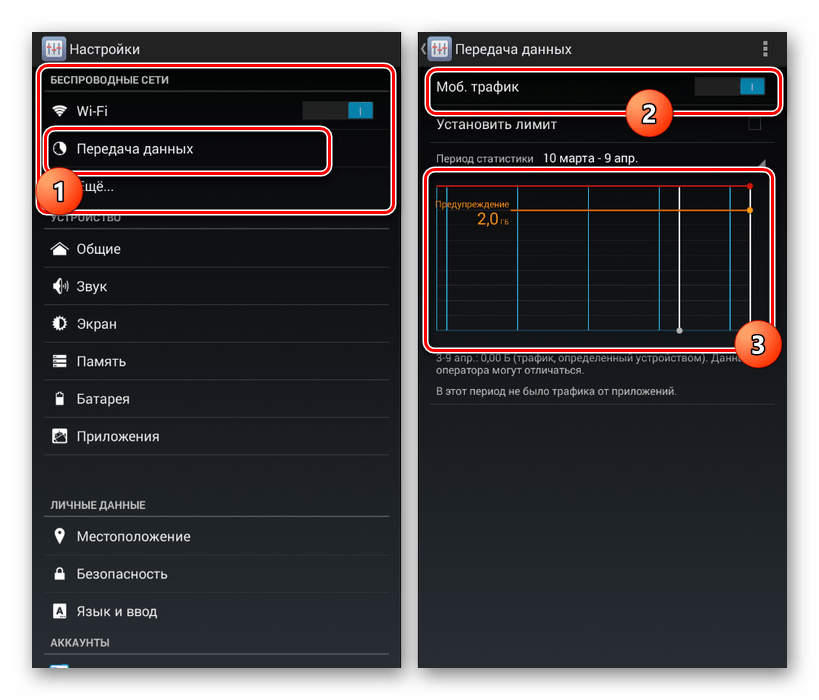
Читайте також: що робити, якщо не працює мобільний інтернет на Android
Дані в роумінгу
- Якщо ви іноді залишаєте регіон або країну, в якій зареєстровано ваш номер, пристрій Android за замовчуванням деактивує мобільну передачу даних. Цю функцію можна вимкнути в параметрах, натиснувши по рядку " більше» в блоці " бездротові мережі» .
- На наступній сторінці так само перейдіть до розділу " Мобільні мережі» і скористайтеся повзунком »інтернет-роумінг" , підтвердивши включення мобільної передачі даних. Врахуйте, що на різних версіях найменування і розташування пункту може змінюватися.
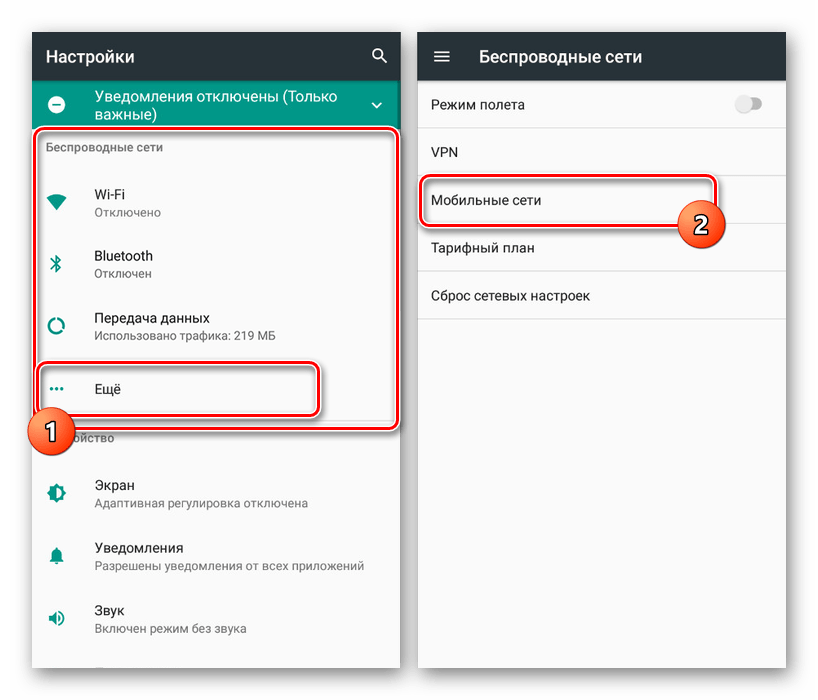
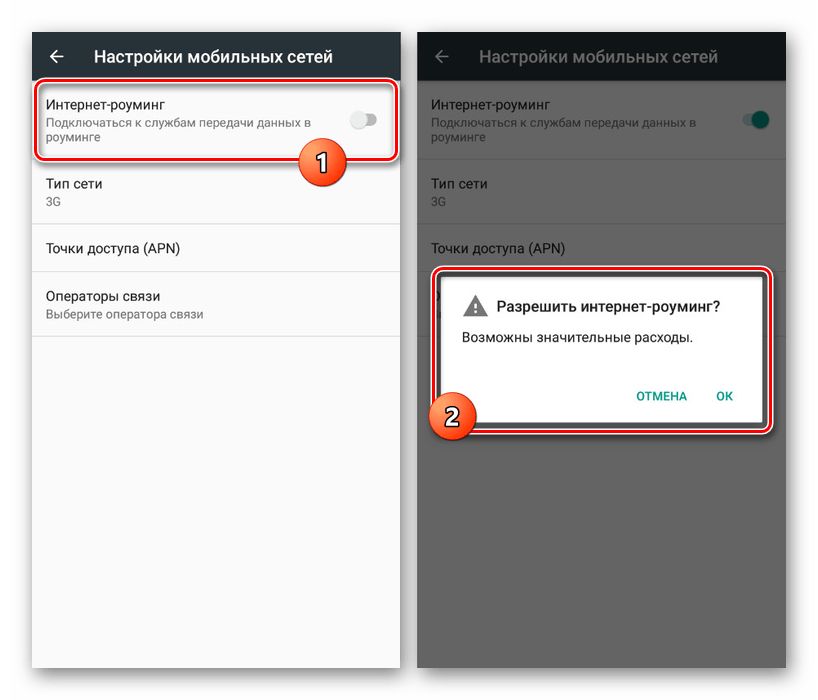
Завершивши описані дії, інтернет буде активований. Для перевірки можете скористатися будь-яким зручним браузером або переглянувши витрата трафіку в розділі " Передача даних» .
Обов'язково беріть до уваги те, що в роумінгу багато тарифні плани знімають набагато більше грошей за мобільний інтернет!
Висновок
Процедура включення Інтернету на Android-пристроях обмежена розглянутими нами способами і варіантами, кожен з яких дозволить зайти в мережу. Незалежно від методу обов'язково приділіть увагу режиму «у літаку» і «передачі даних в роумінгу» . Якщо це врахувати, ви з легкістю активуєте Інтернет, незважаючи на його різновид.